[修正] iOS 17 で別の iPhone に通話履歴が表示されるのはなぜですか? 4つの方法でそれを止める方法
![[修正] iOS 17 で別の iPhone に通話履歴が表示されるのはなぜですか? 4つの方法でそれを止める方法](https://cdn.thewindowsclub.blog/wp-content/uploads/2023/11/why-is-my-call-history-showing-on-another-iphone-on-ios-17-how-to-stop-it-759x427-1-640x375.webp)
Apple が iOS 17 を一般に導入してからしばらく時間が経ちましたが、iOS 17 が私たちにもたらしたもののほとんどは非常に便利なものでしたが、ここ数か月間、いくつかの問題がユーザーを悩ませてきました。そのような問題の 1 つは、iPhone の電話アプリ内に表示される通話履歴を中心に展開しています。
複数のユーザーが表明しました (1、2)自分の iPhone の通話履歴が別の iPhone にも表示されるという事実に対する不満です。この問題が発生している場合は、次の投稿が原因と修正方法を理解するのに役立ちます。
iOS 17 の別の iPhone に通話履歴が表示されるのはなぜですか?
iOS 17 のリリース以来、iPhone ユーザーは、Apple が所有する 2 台以上の iPhone で同じ通話履歴を表示すると報告しています。これは一部の人にとっては便利に思えますが、別々の iPhone で 2 つの異なる通話記録を表示したいユーザーは困惑することになります。
これまで、iPad や Mac などの Apple デバイスでは、別の iPhone で使用した Apple ID の通話記録が結合されて表示されていました。 iOS 17 では、この機能が 1 つの Apple ID に関連付けられたすべての iPhone をカバーするように拡張され、iPhone を含むすべての Apple デバイスで発信および受信したすべての通話を表示する統合通話ログが表示されるようになりました。
この動きは Apple 側からすると意図的であるように見え、同じ家族に属している場合でも、ユーザーごとに異なる Apple ID を作成することを奨励しています。ただし、複数の理由 (個人用、仕事など) で 2 台以上の iPhone を所有しており、それらの iPhone に別の通話記録セットが必要な場合は、以下で共有する修正を試して、取得できるかどうかを確認してください。以前と同じように iPhone を使用できるようになります。
他のiPhoneに通話履歴が表示されないようにする4つの方法
ある iPhone の通話記録を他の iPhone に表示したくない場合は、次の一連の修正が役立つ可能性があります。
解決策 1: 電話アプリの iCloud 同期をオフにする
多くのユーザーによって推奨されている 1 つの修正 (Apple Discussions および Reddit) 通話履歴が複数の iPhone に表示されるのを避けるために、プライマリ デバイスの電話アプリの iCloud 同期をオフにします。これはほとんどの人にとって、少なくとも一時的には効果があるようです。
GIF ガイド:
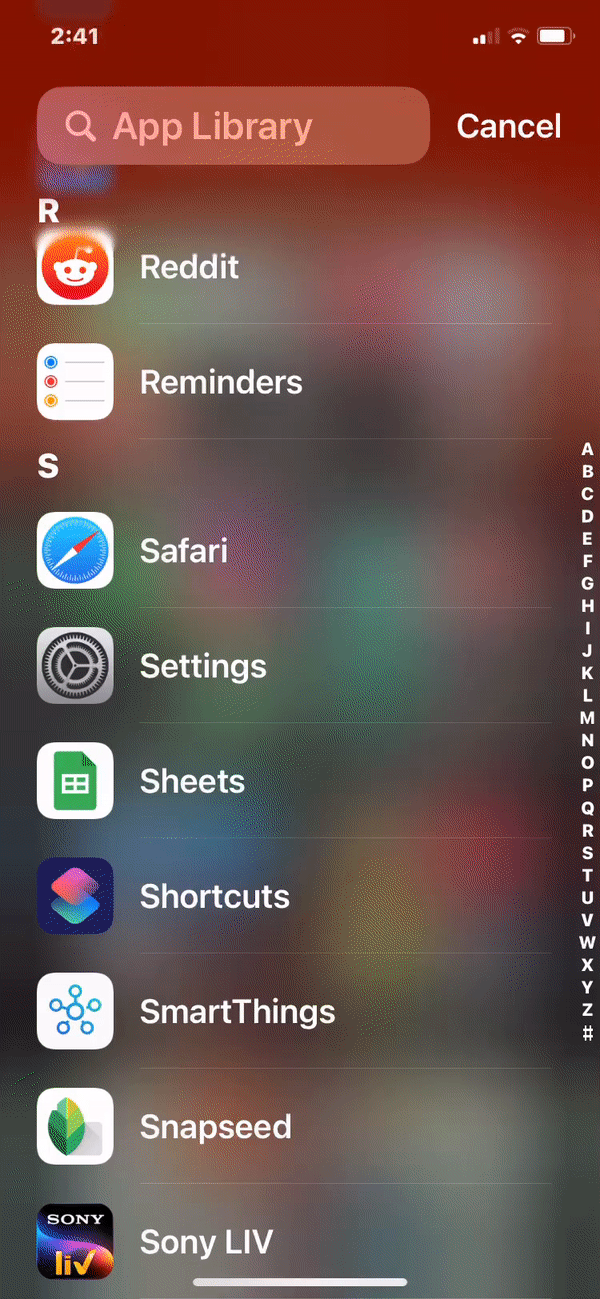
ステップバイステップガイド:
- iPhone で設定アプリを開き、Apple ID カードをタップします。 が一番上です。
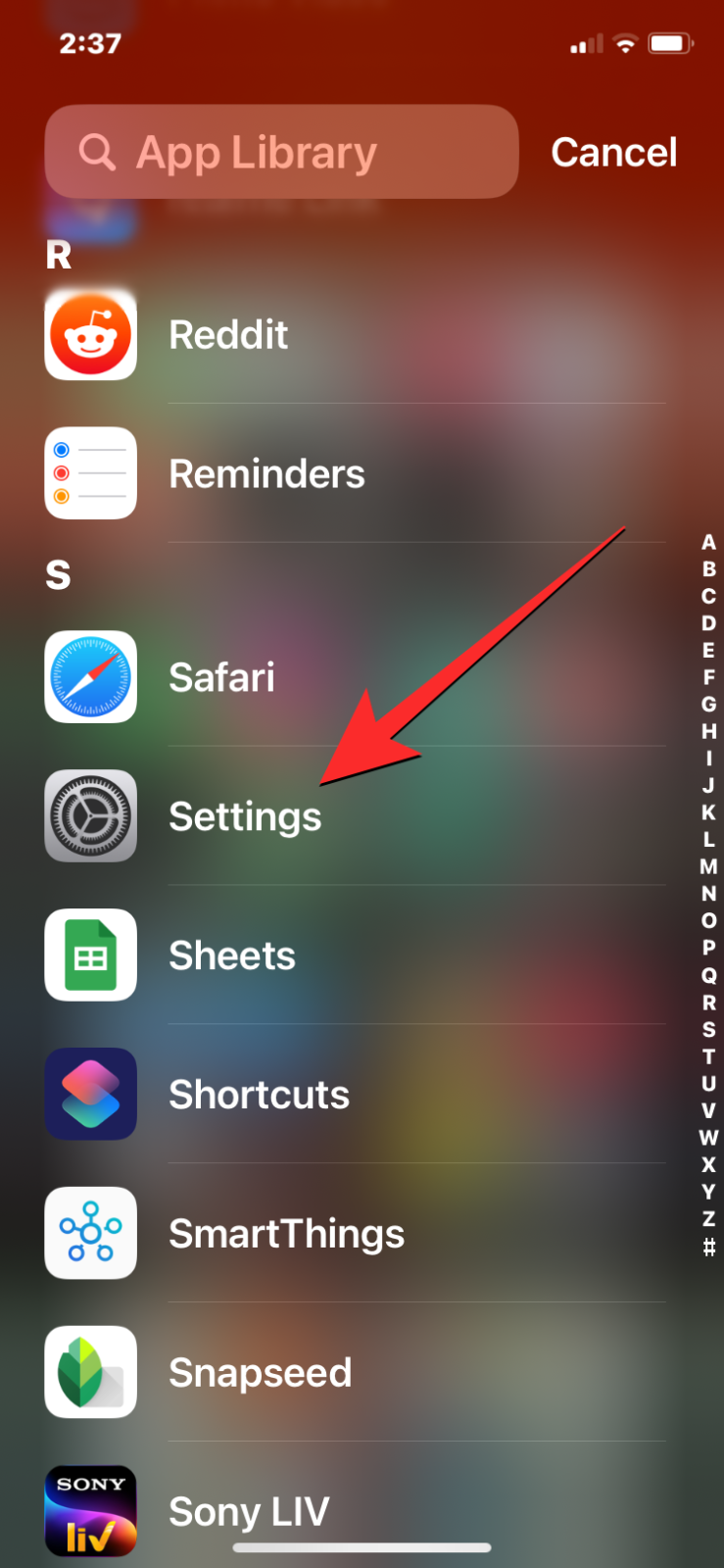
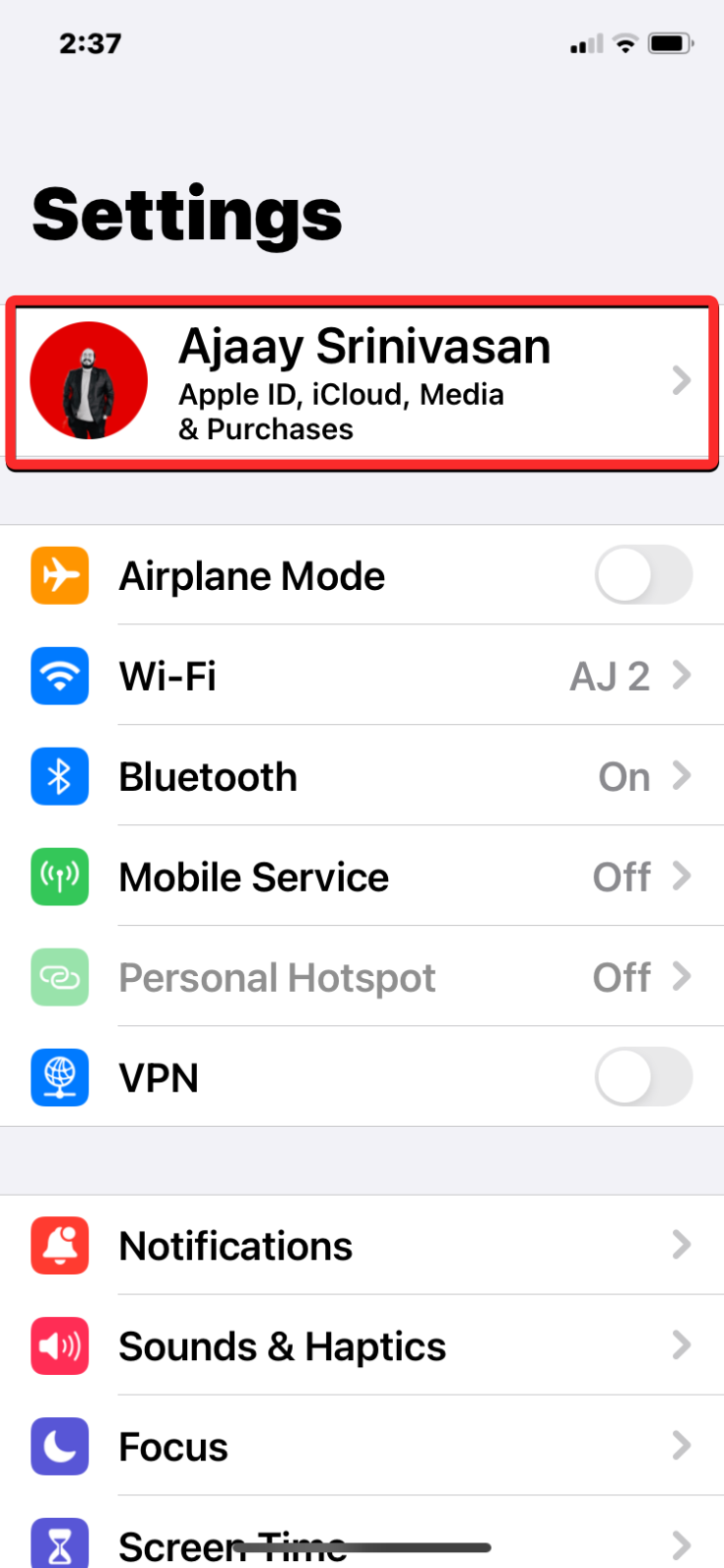
- 次の画面でiCloudをタップします。 iCloud 画面内で、「iCloud を使用しているアプリ」の下にあるすべて表示をタップします。
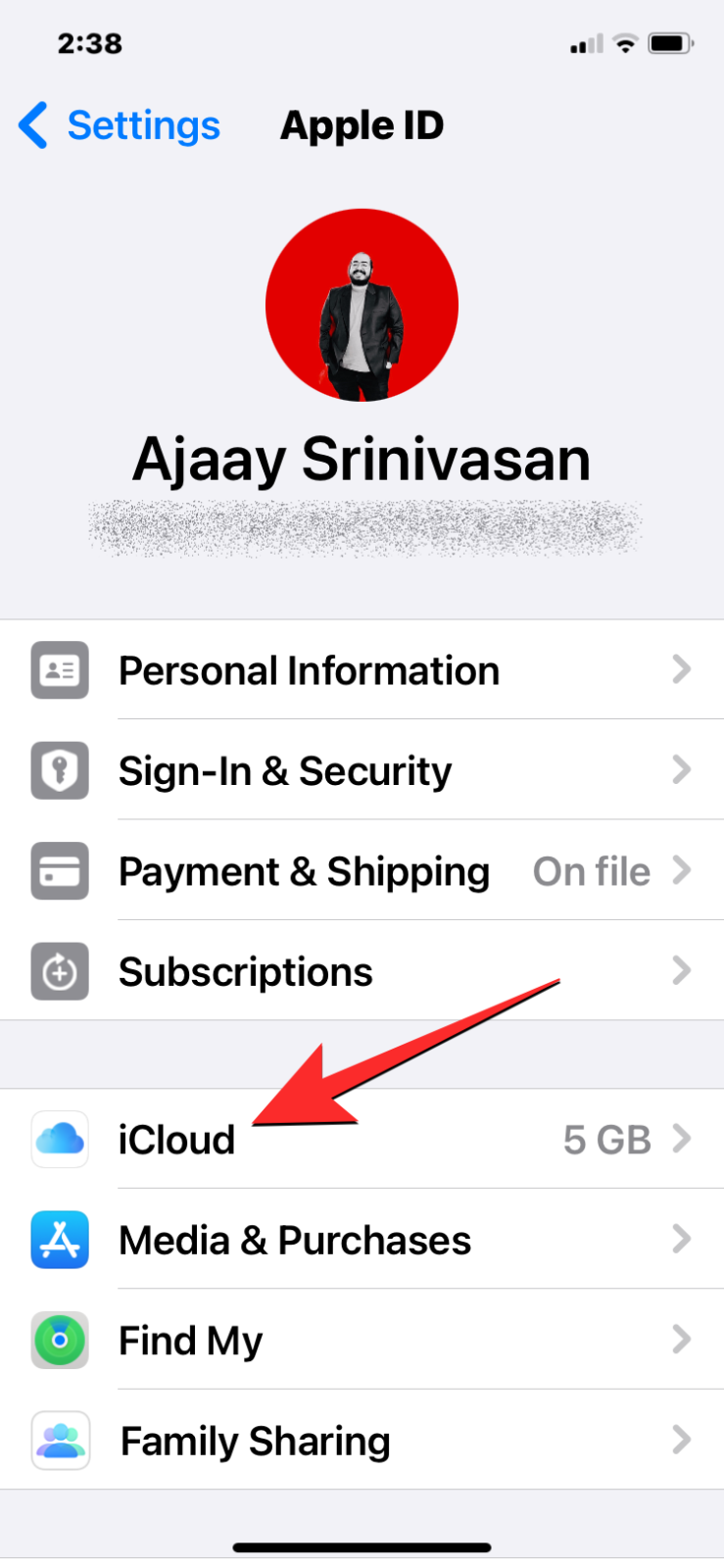
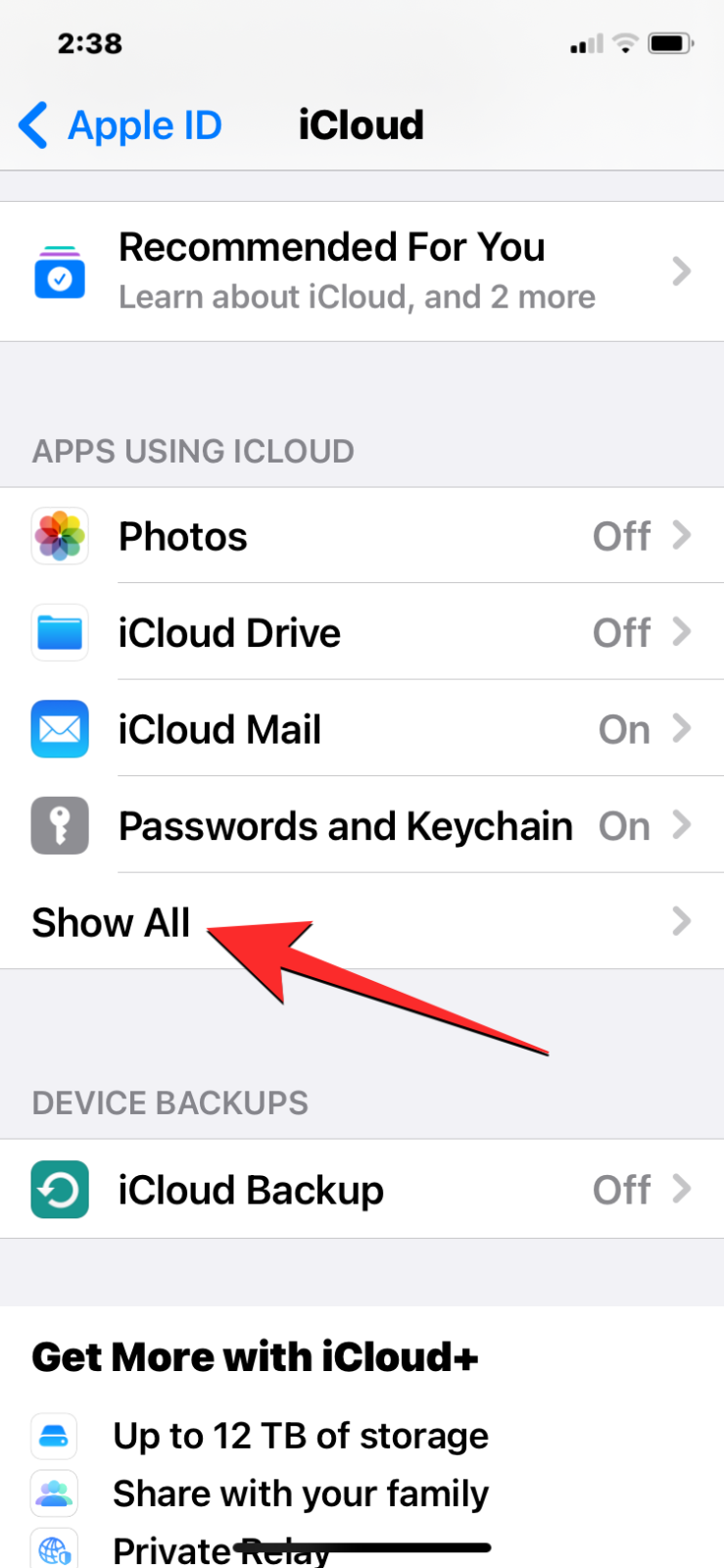
- ここで、下にスクロールして電話トグルをオフにします。
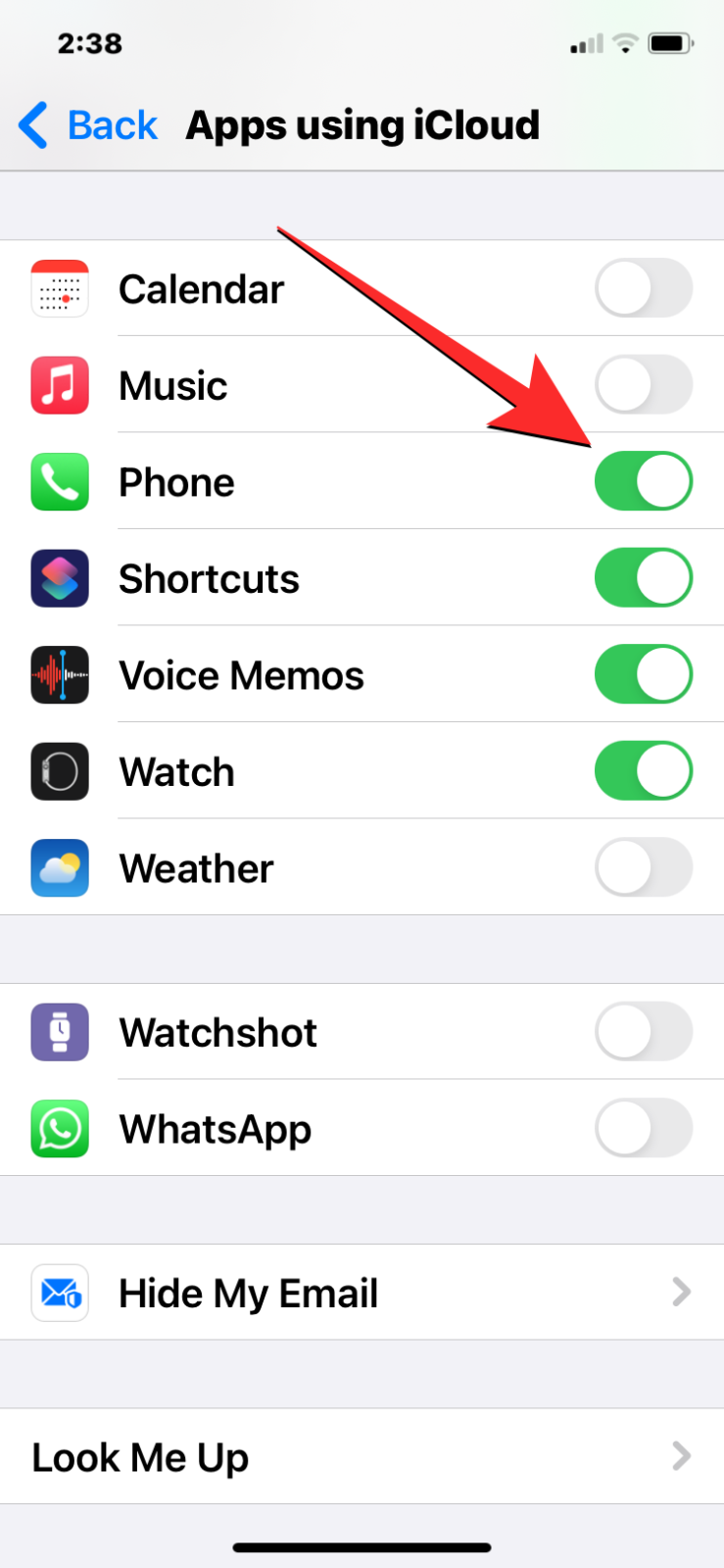
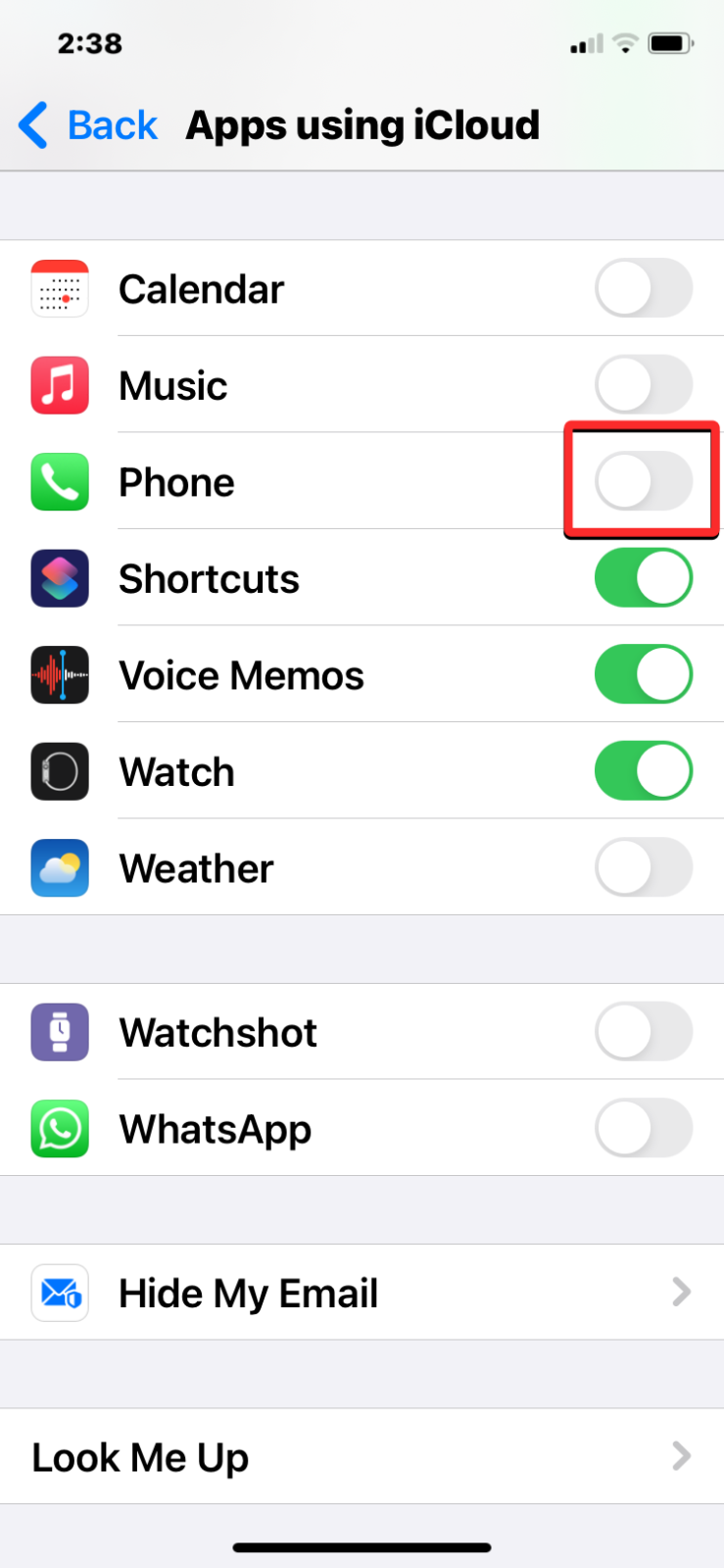
解決策 2: 他のデバイスでの通話をオフにする
ある iPhone から別のデバイスで通話履歴を取得しないようにするもう 1 つの方法は、所有している近くの他のデバイスで通話がスクリーニングされないようにすることです。
GIF ガイド:
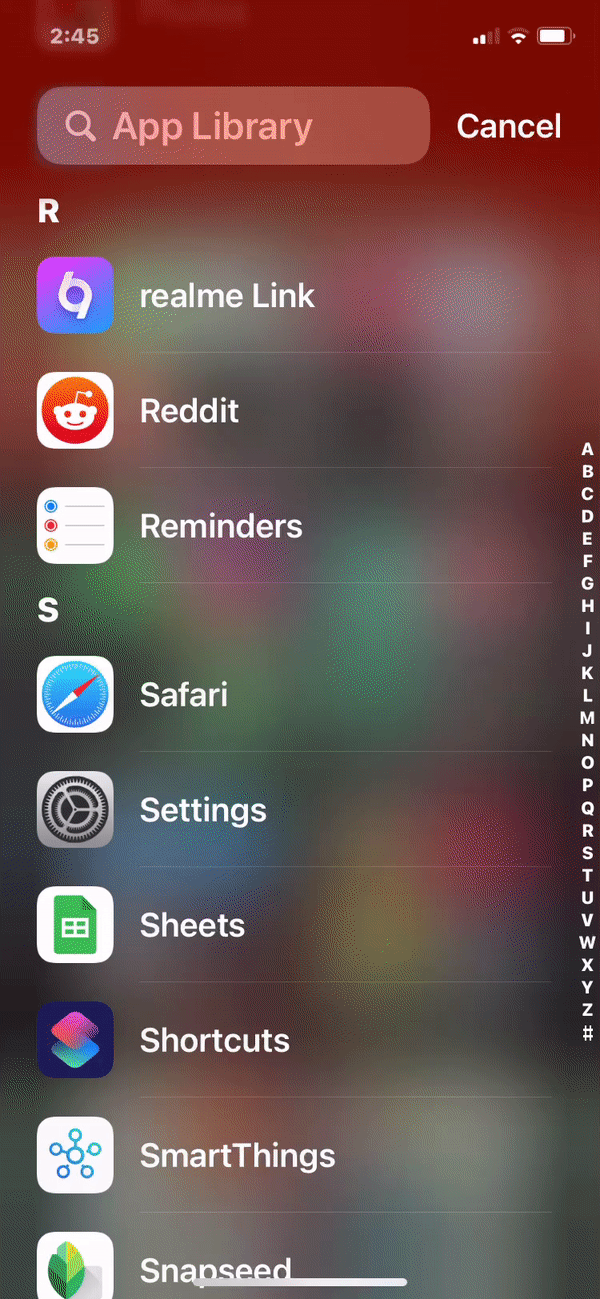
ステップバイステップガイド:
- iPhone で設定 アプリを開きます。 [設定] 内で下にスクロールし、電話 を選択します。
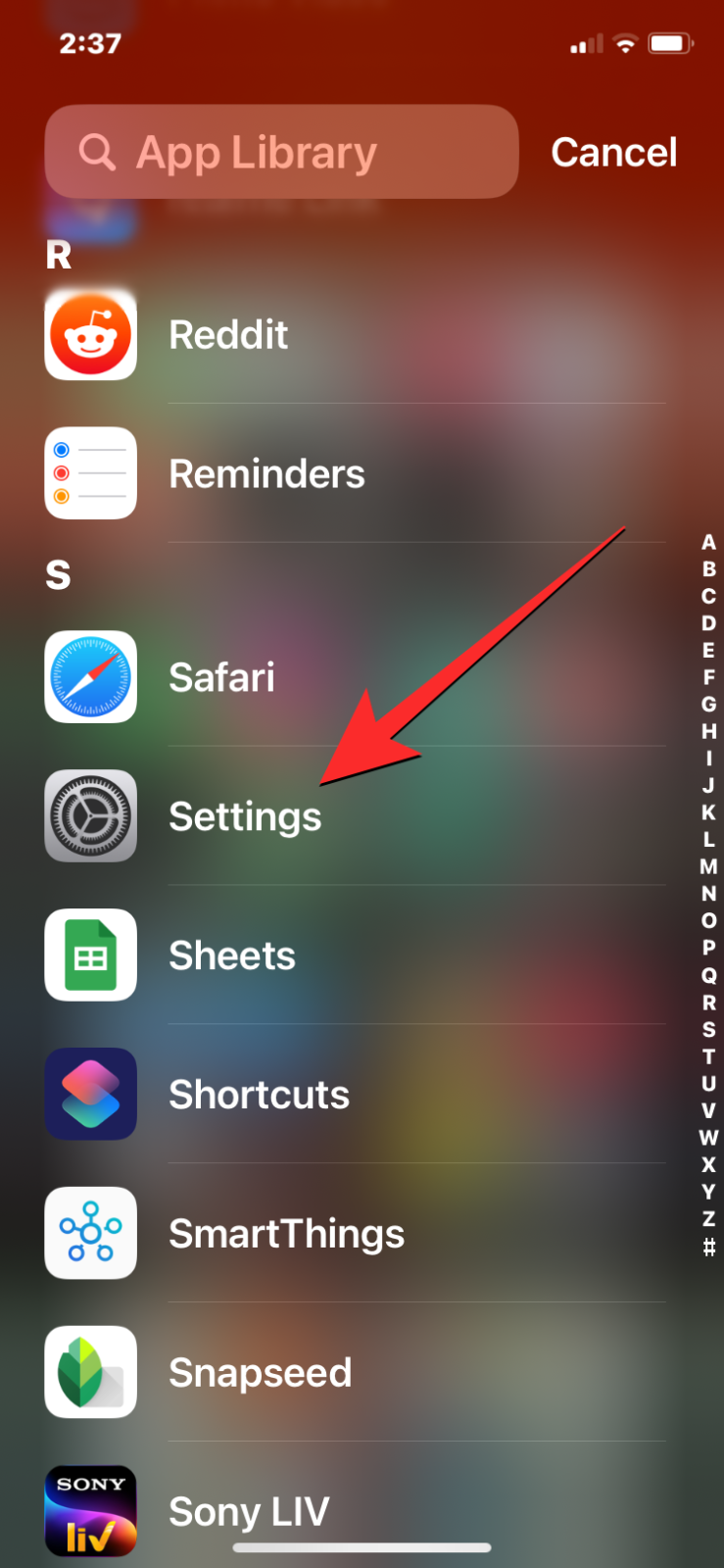
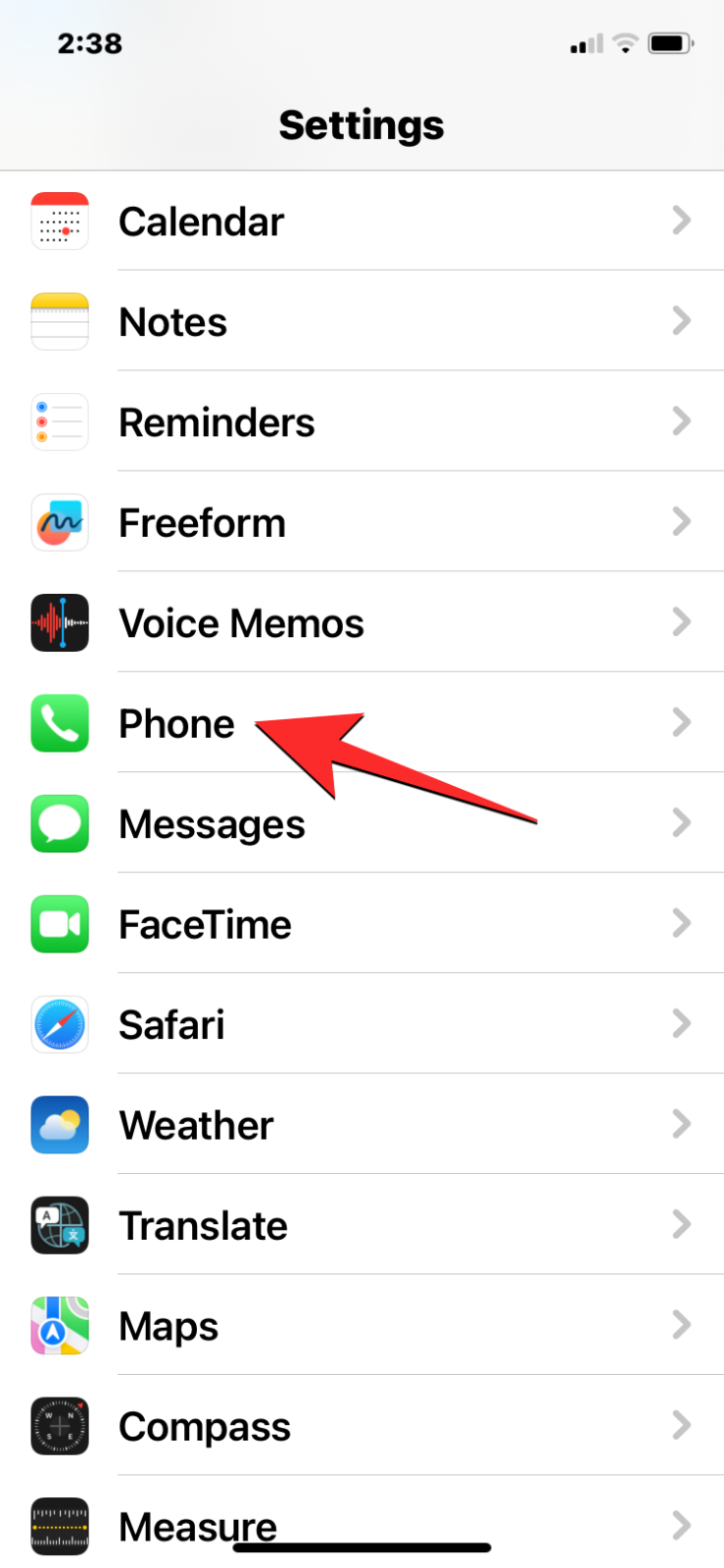
- 電話画面内で、[通話] の下の他のデバイスでの通話をタップします。ここで、「通話を許可」の下に表示される iPhone をオフにします。
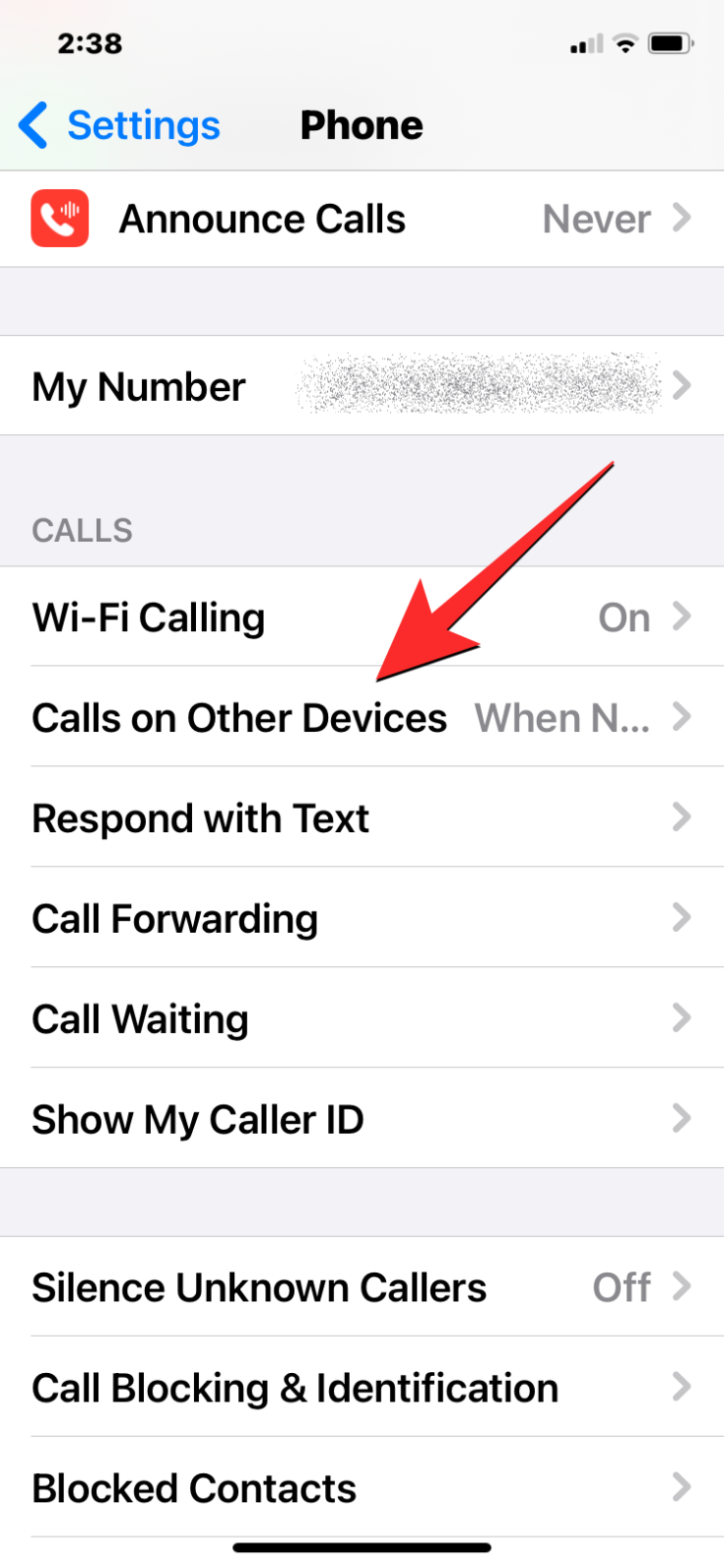
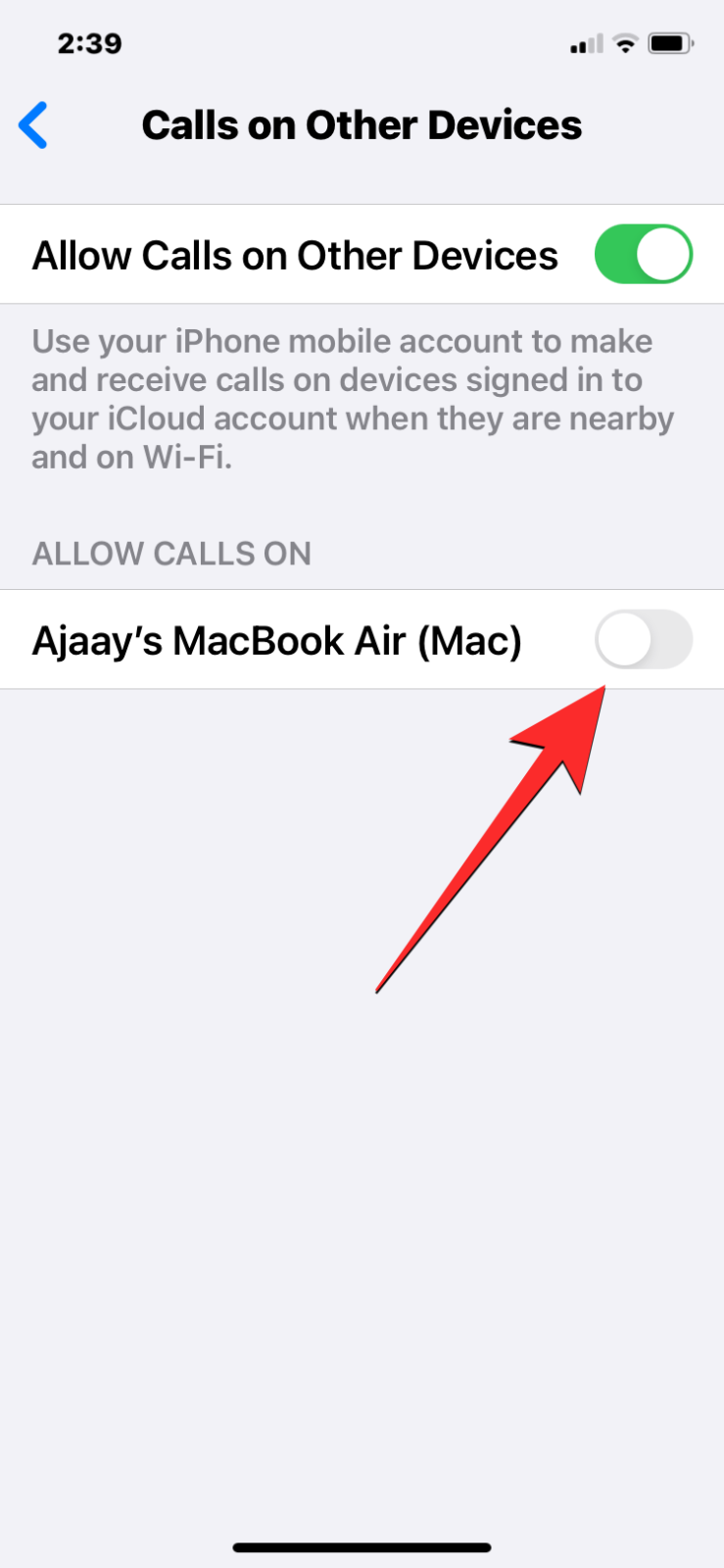
- iPhone の通話を 1 台のデバイスでのみ呼び出し、その履歴を表示したい場合は、他のデバイスでの通話を許可する 上部で切り替えます。
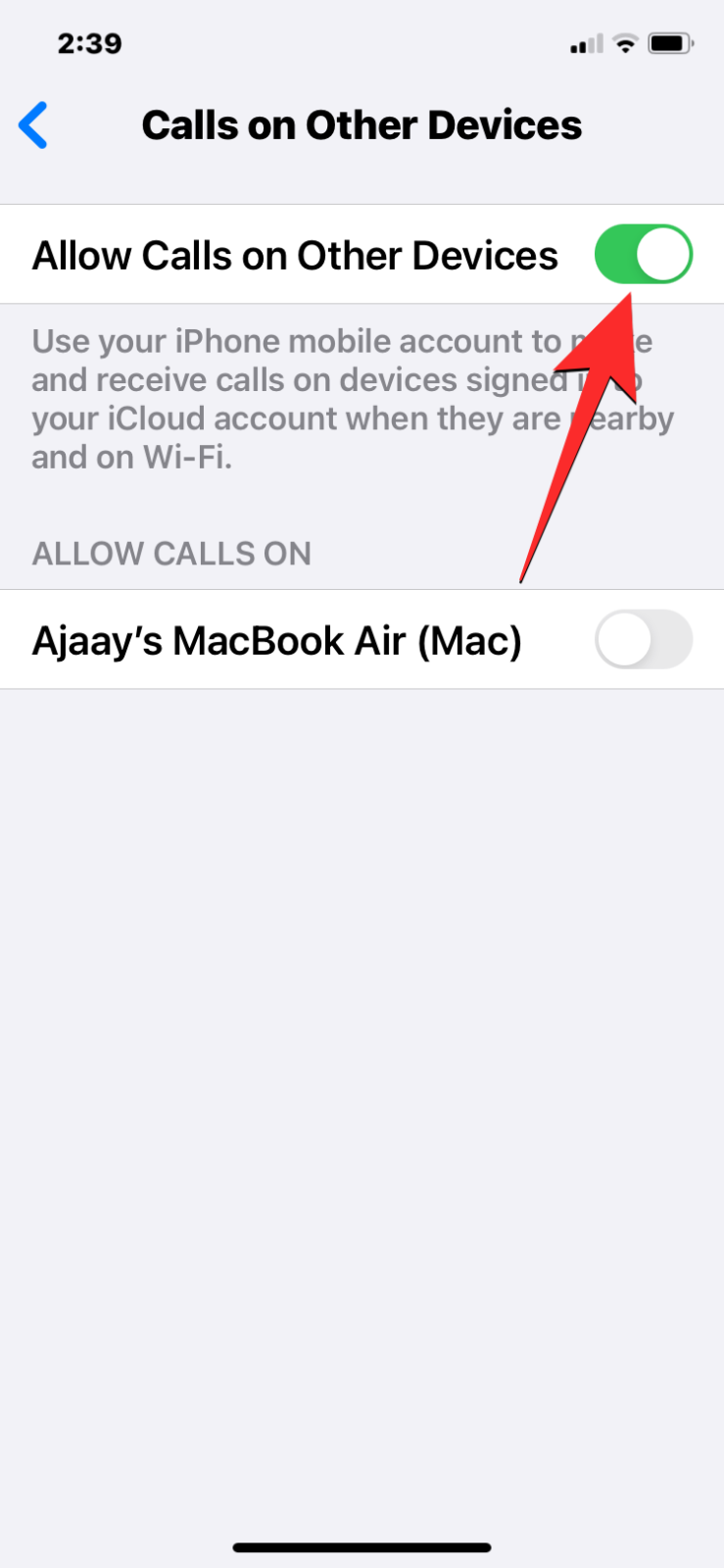
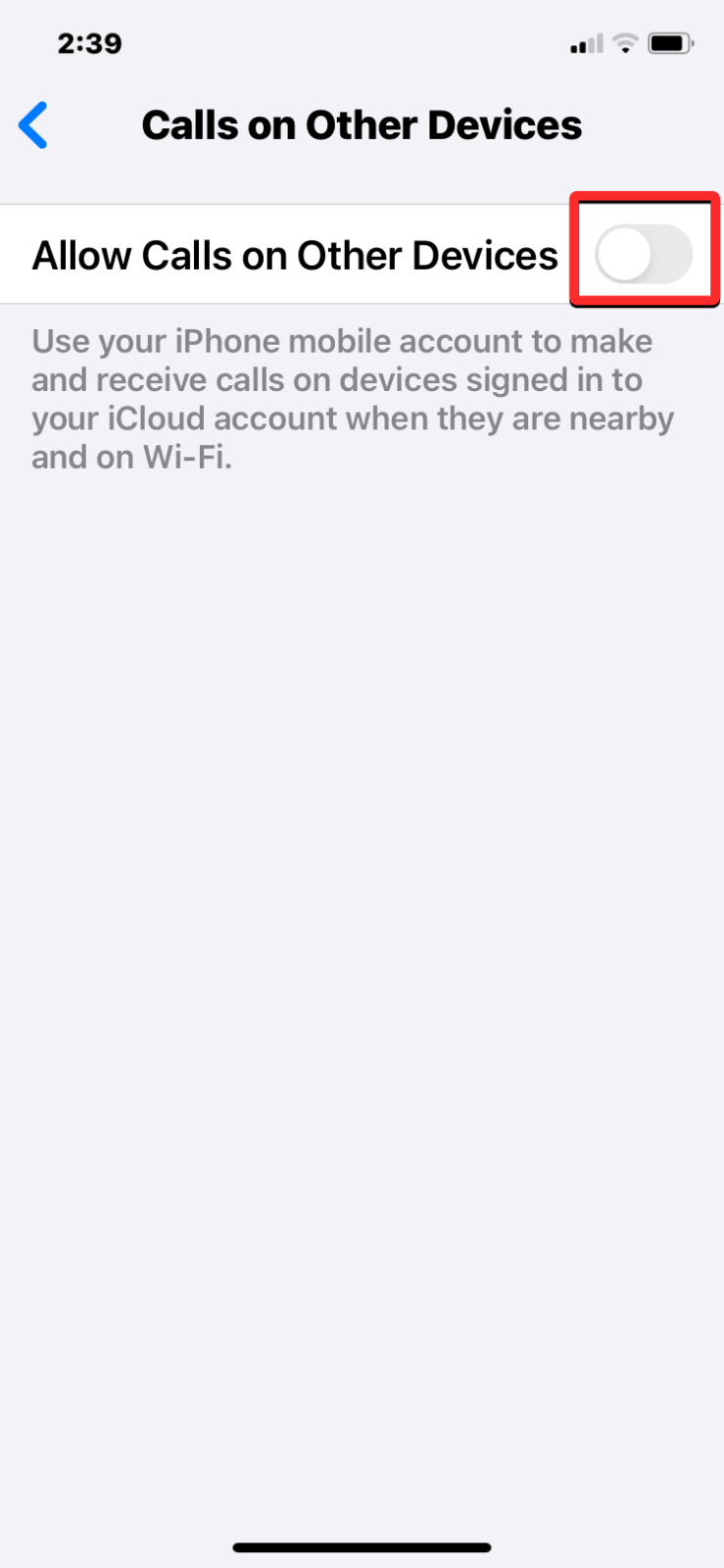
解決策 3: iCloud アカウントからサインアウトし、再度サインインする
最初の 2 つの修正で問題が解決しない場合は、iCloud アカウントからサインアウトして、再度サインインしてみてください。
ステップバイステップガイド:
- iPhone で設定アプリを開き、Apple ID カードをタップします。 が一番上です。
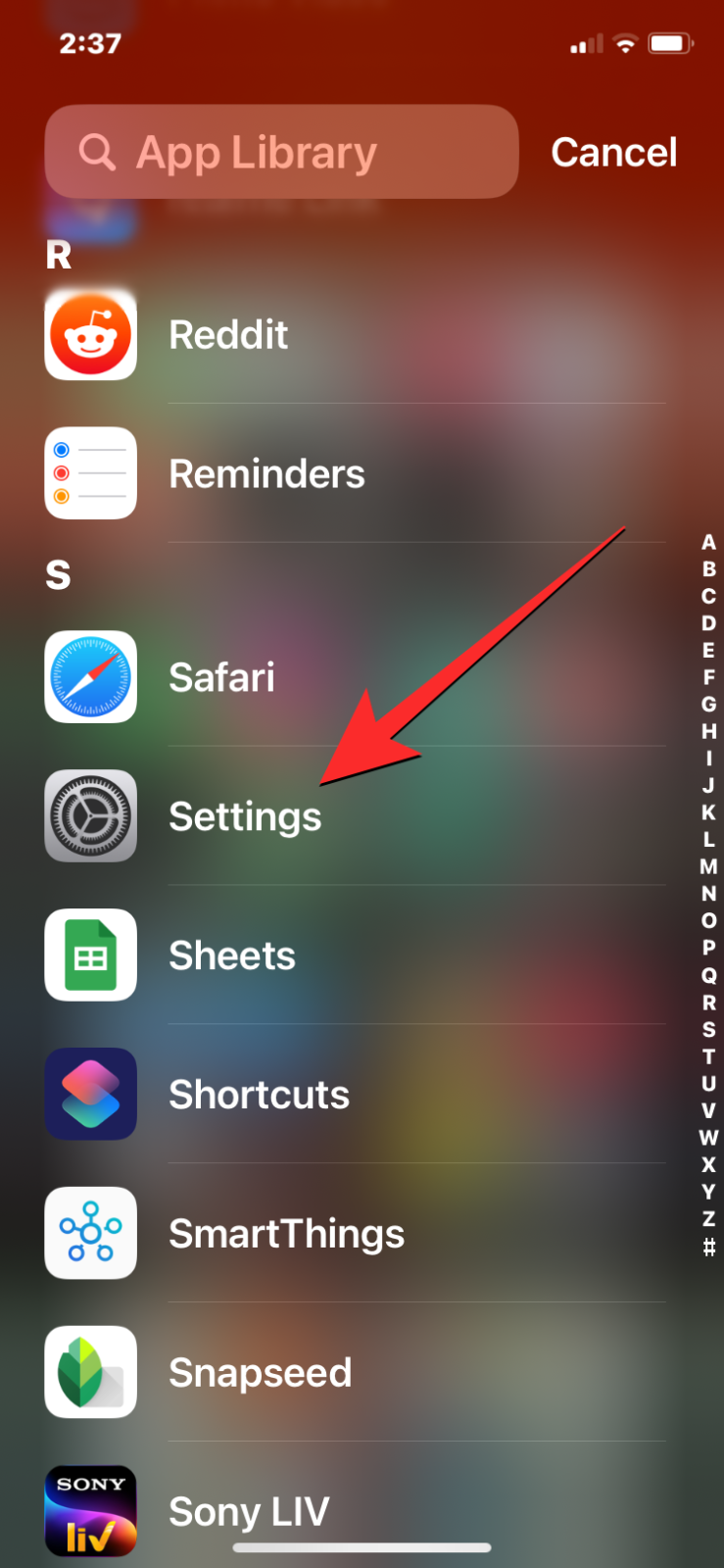
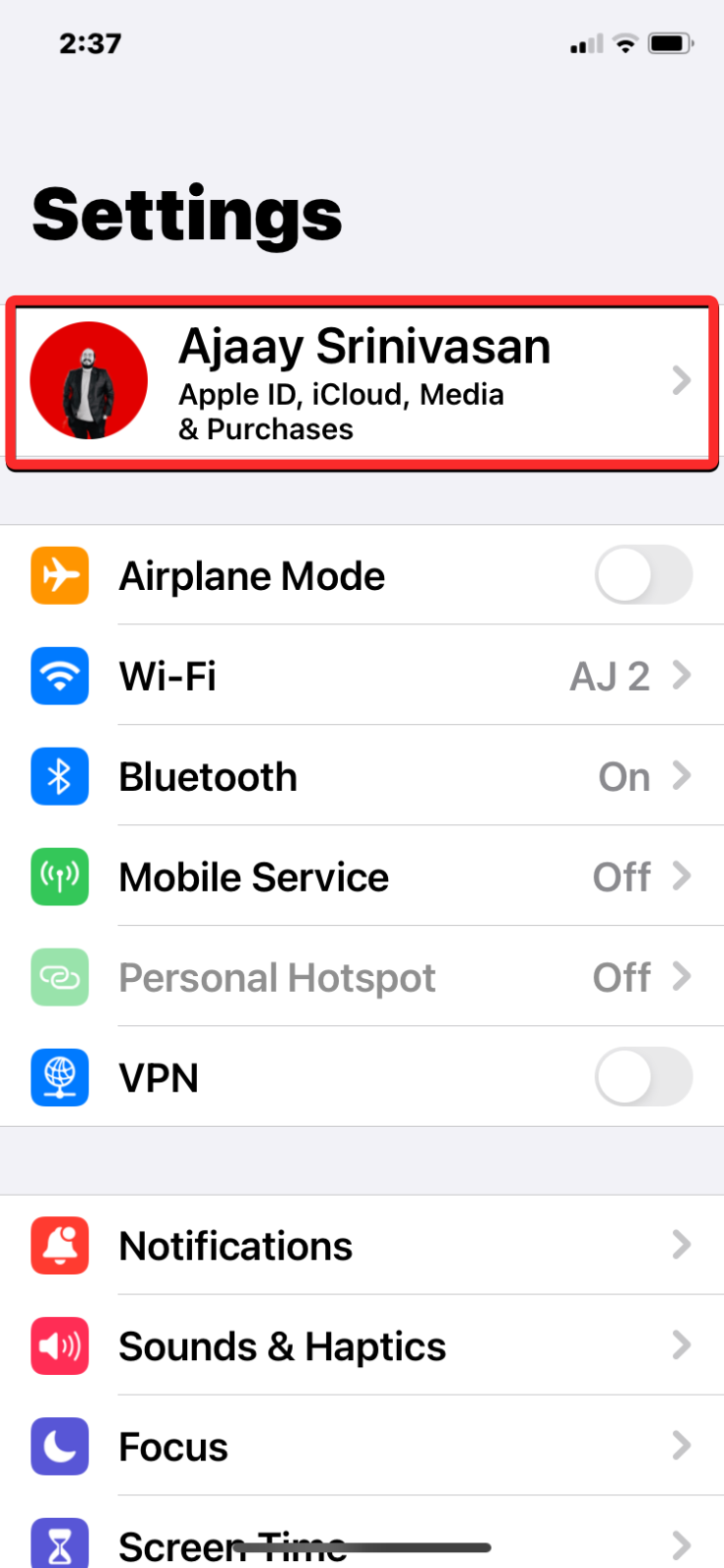
- Apple ID 画面内で一番下までスクロールし、サインアウト をタップします。表示されるポップアップ画面で、[パスワード] ボックスに Apple ID のパスワードを入力し、右上隅にあるオフにするをタップします。 >
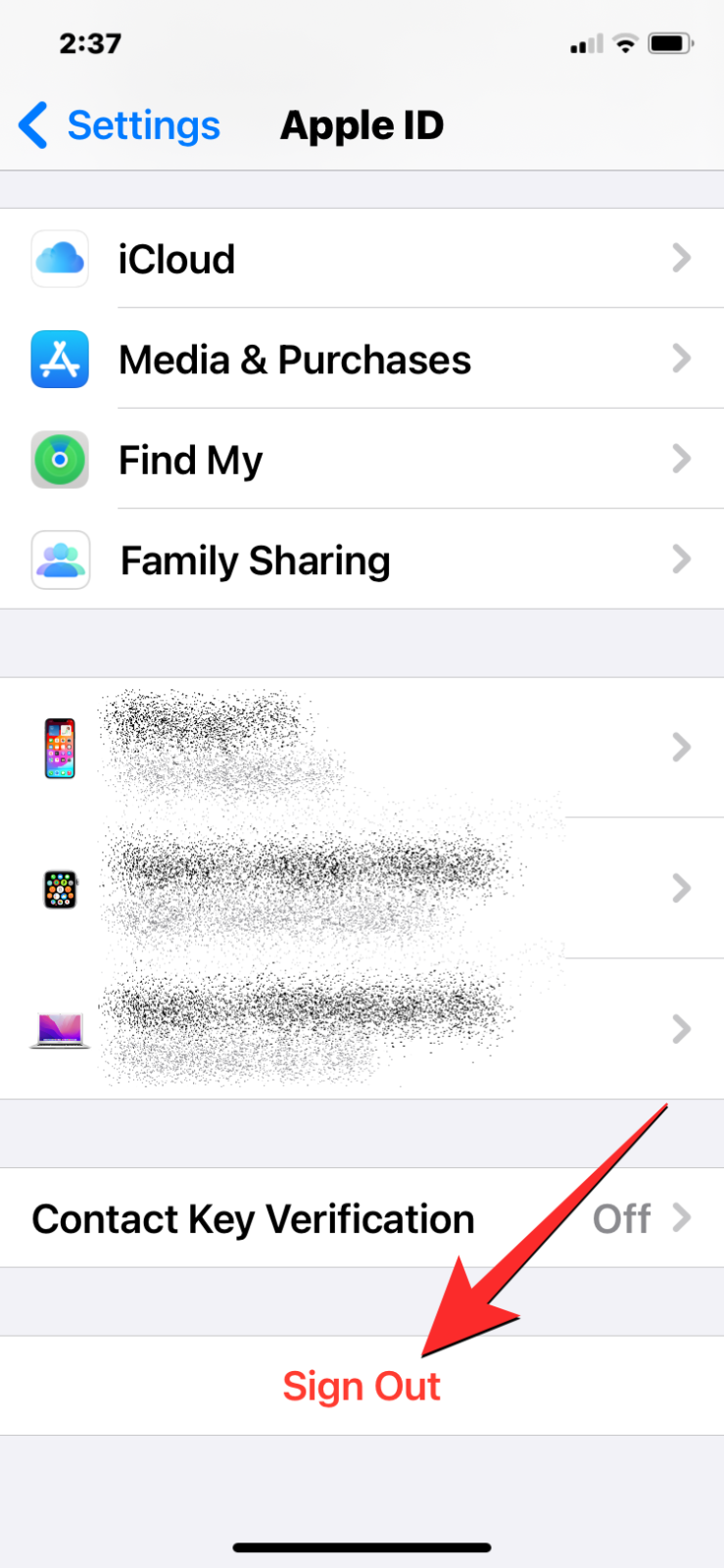
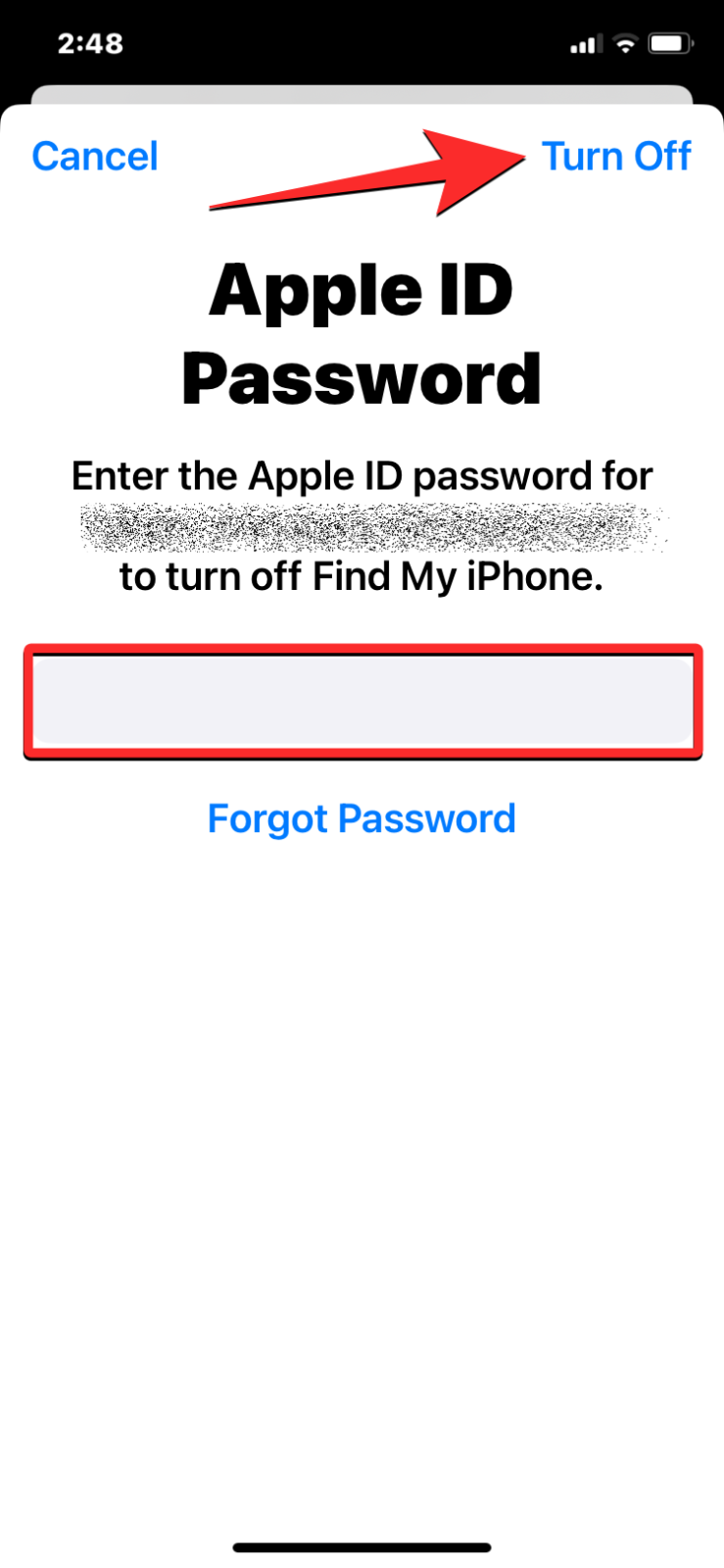
- [この iPhone にデータのコピーを保存する] 画面が表示されます。ここで、この iPhone からデータを削除するサービスの横にあるトグルをオフにします。データは永久に削除されません。再度サインインすると、iCloud で利用できるようになります。この修正を機能させるには、画面上で使用できるすべてのトグルをオフにします。完了したら、右上隅にあるサインアウトをタップします。
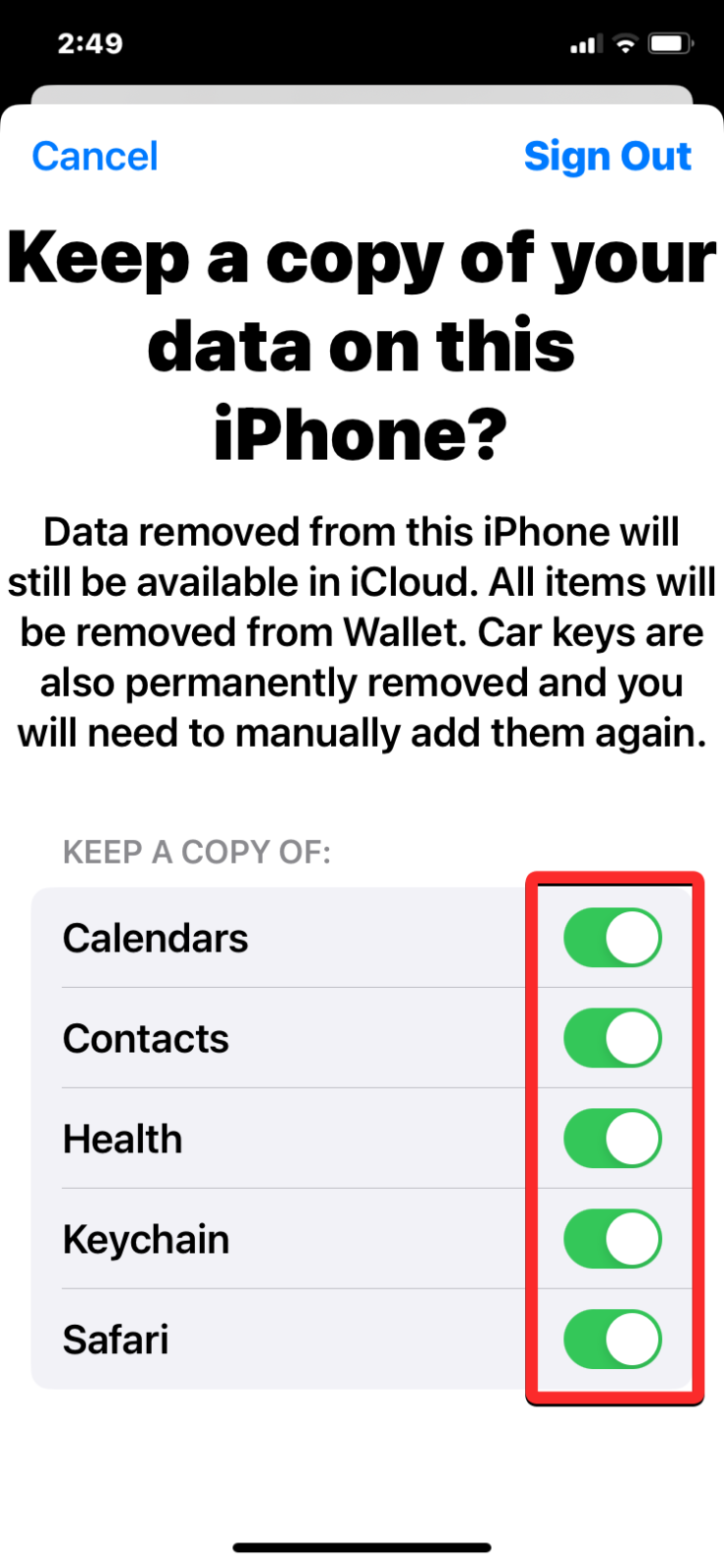
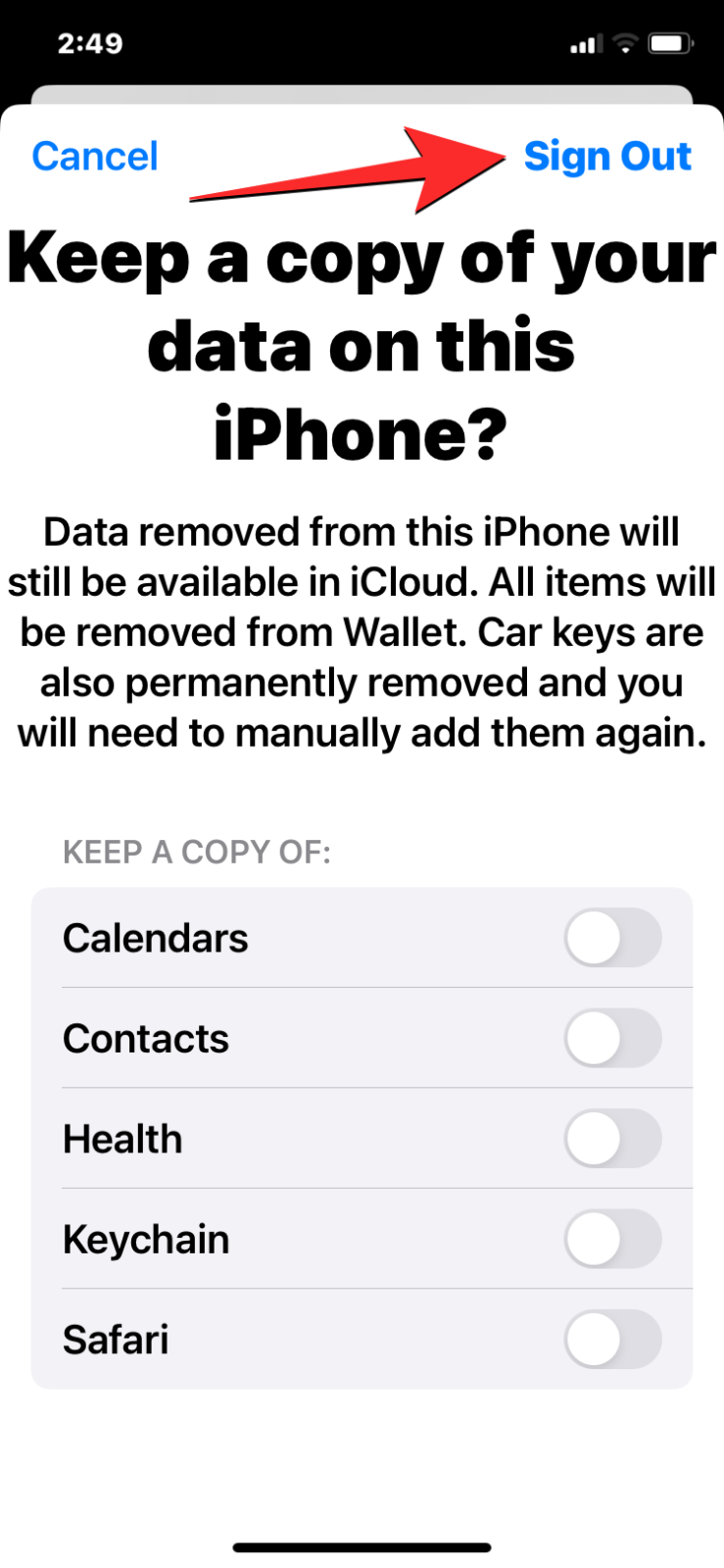
- ログアウトした後、設定 アプリを開いて をタップすると、Apple アカウントに再度サインインできます。上部のiPhone にサインインします。
- そこから、Apple ID とパスワードを入力して再度ログインできます。他の Apple デバイスや SMS または電話で受信した 6 桁の確認コードを入力して、この操作を認証するよう求められます。 。
解決策 4: 異なる iPhone に異なる Apple ID を使用する
同じApple IDを使用する複数のiPhoneで同じ通話履歴を表示する動きは、意図的なものとみられる。これまで、iPad や Mac などの Apple の他のデバイスでは、単一の Apple アカウントを使用すると iPhone と同じ通話履歴が表示されていました。
iOS 17 では、この機能が複数の iPhone で動作するように拡張されているため、複数の iPhone を所有している場合、どの時点でもどのデバイスの通話ログも同じになるため、どの iPhone から誰が通信したかを把握できるようになります。この動きにより、Apple は、たとえ同じ家族に属していても、人々が同じ Apple ID を共有することを明らかに阻止しました。
したがって、上記の修正を行っても複数の iPhone で通話記録を区別できない場合は、異なる iPhone で別々の Apple ID を使用し始めることをお勧めします。これを行うには、上記の解決策 3 の手順 1 ~ 3 を使用して iPhone の 1 つから iCloud からサインアウトし、そのデバイスで新しい iCloud アカウントにサインインします。
複数の iPhone で通話履歴が表示されないようにする方法について知っておく必要があるのはこれだけです。


コメントを残す